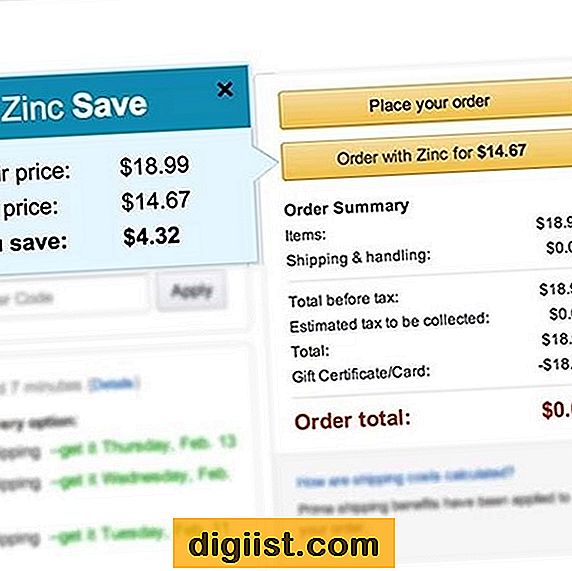„Google“ naršyklė „Chrome“ uždirbo daugybę gerbėjų. Ne tik dėl greito veikimo ir sklandaus žymių sinchronizavimo, bet ir dėl to, kad ją galima išplėsti. Įdiegę įvairius priedus (dar vadinamus plėtiniais), galite padaryti „Chrome“ protingesnę, saugesnę, universalesnę ir linksmesnę. Geriausia, kad daugumą plėtinių lengva naudoti ir nemokamai įdiegti. Čia apžvelgta 10 rimtų būdų pritaikyti „Chrome“.
„Evernote Web Clipper“
„Evernote“ yra puikus informacijos tvarkymo ir tvarkymo įrankis, o „Evernote Web Clipper for Chrome“ daro ją dar geresnę. Nors senoji versija tik išsiurbė visą peržiūrėtą puslapį, dabar jūs turite galimybių, ką „nukirpti“ į savo „Evernote“ paskyrą: visą puslapį, tik turinį, ekrano kopiją ir pan. Jūs netgi galite pažymėti nukirptą puslapį naudodami rodykles, antspaudus, virtualų paryškinimo įrankį ir tekstines pastabas.
Susijęs: „Evernote Web Clipper“, skirta „Google Chrome“
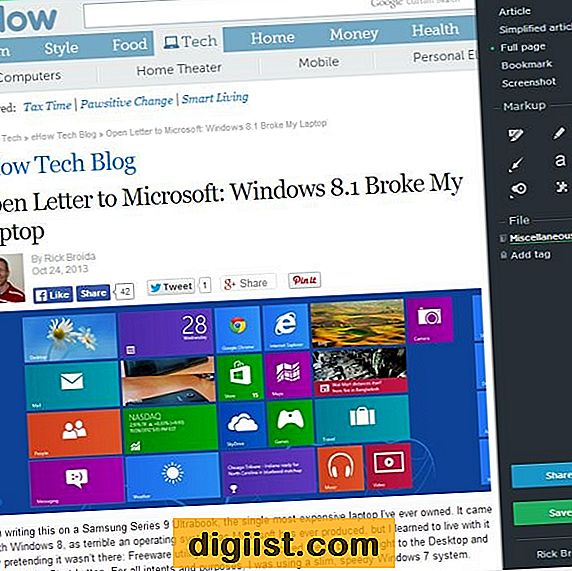
Lozorius 3
Žiniatinklio formos puikiai tinka rašyti tinklaraščio įrašus ar pridėti komentarų prie internetinio forumo, kol naršyklė užstringa ar atjungus internetą ištrinamas visas neišsaugotas sunkus darbas. „Lazarus 3“ (anksčiau „Lazarus Form Recovery“) išlaiko visą tekstą, kurį įvedate į žiniatinklio laukus, taip palengvindami savo darbo atkūrimą. Tai tarsi realaus laiko jūsų naršyklės atsarginės kopijos įrankis, be kurio neturėtų būti nė vienas interneto vartotojas.
Susijęs: Lozorius 3
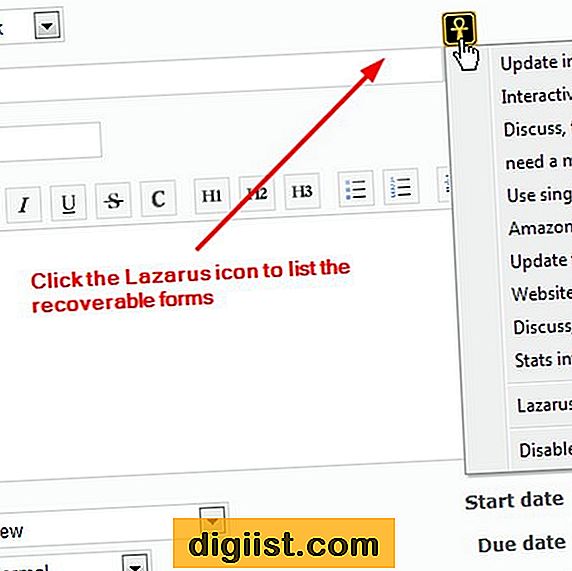
„OneTab“
Naršymas su skirtukais yra viena iš visų puikių naršyklės funkcijų, tačiau per daug atidarytų skirtukų gali sugadinti sąsają ir rimtai sulėtinti veiksmus. Vienas „OneTab“ paspaudimas sutraukia visus atidarytus skirtukus į vieną, veiksmingai užmušdamas netvarką ir padidindamas naršyklės greitį. Tame naujame skirtuke rasite visus kitus skirtukus patogiame sąraše; galite spustelėti bet kurį iš naujo jį atidarydami arba spustelėkite Atkurti viską, kad juos visus sugrąžintumėte.
Susijęs: „OneTab“
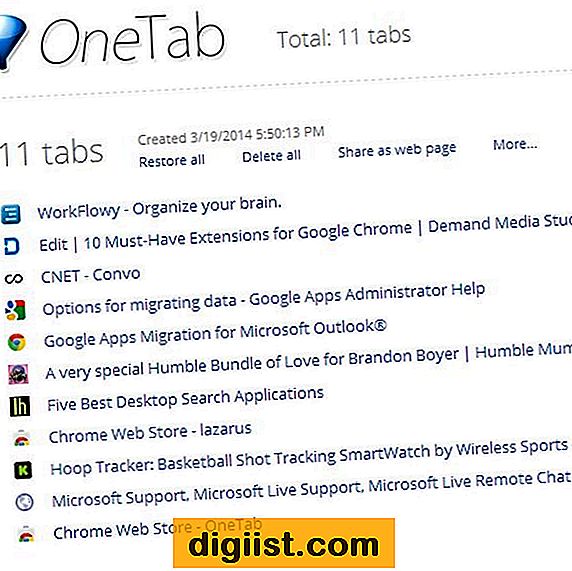
Spausdinti ir PDF
Kai spausdinate tinklalapį, pusę laiko gaunate daugybę keistai suformatuotų ir (arba) tuščių lapų. Draugiškas spausdinimas ir PDF konvertuoja bet kurį puslapį į spausdinti tinkantį formatą, pašalindamas skelbimų antraštes ir leis jums pakoreguoti teksto dydį ir pašalinti tarpo elementus (pvz., Nuotraukas). Be to, prieš peržiūrėdami dokumentą turite peržiūrėti dokumentą, kuris turėtų sutaupyti laiko ir popieriaus.
Susijęs: Spausdinti ir PDF
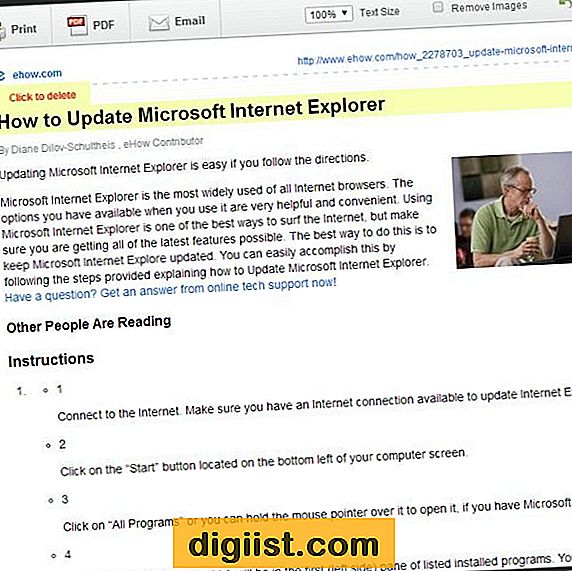
„PushBullet“
Atsibodo prieiti prie telefono kiekvieną kartą, kai gaunate teksto pranešimą? „PushBullet“ teikia „Chrome“ pranešimus apie išmaniuosius telefonus. Bet tai dar ne viskas: jis taip pat leidžia „persiųsti“ pranešimus (įskaitant tekstą, nuorodas, žemėlapius ir net failus) iš kompiuterio į telefoną. O jei turite draugų, kurie naudoja „PushBullet“, galite jiems siųsti pranešimus ir iš „Chrome“. Vis dėlto, tai puikiai tinka skaityti tekstinius pranešimus netraukiant telefono.
Susijęs: „PushBullet“
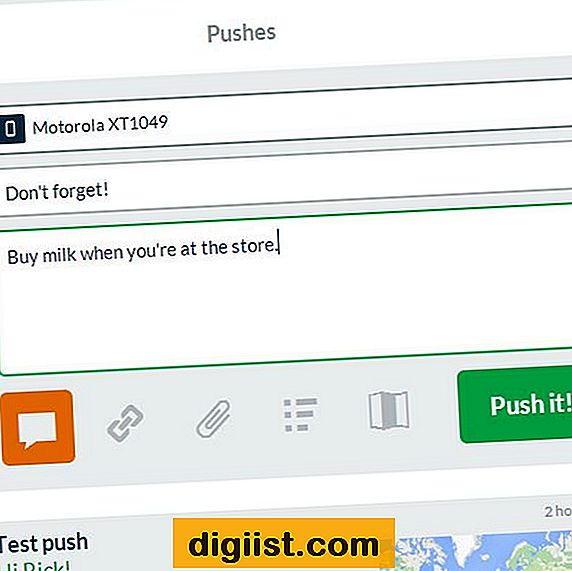
Išsaugoti „Google“ diske
Jei ketinate naudoti „Google“ žiniatinklio naršyklę, taip pat galite pasinaudoti kitomis „Google“ paslaugomis. Įdiegę „Išsaugoti„ Google “diske“, galite dešiniuoju pelės mygtuku spustelėti beveik bet kurį failą bet kuriame tinklalapyje, tada išsaugoti jį tiesiogiai - laukite - „Google“ diske. Tai daug greičiau nei išsaugoti failą kietajame diske, prisijungti prie „Google“ disko paskyros ir tada jį įkelti.
Susijęs: Išsaugoti „Google“ diske
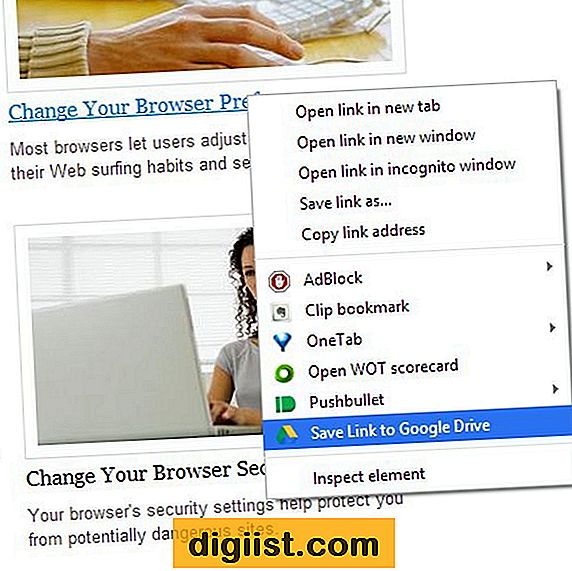
Scenecastify
Ekrano kopija yra puikus būdas ką nors pademonstruoti, pavyzdžiui, jei norite parodyti uošvei, kaip įdiegti ir naudoti „Google Chrome“ plėtinį. „Screencastify“ įrašys visą veiklą „Chrome“ skirtuke (be garso, jei naudojate mikrofoną), tada įrašykite failą į standųjį diską arba nusiųskite jį tiesiai į „Google“ diską arba „YouTube“. Šviesos, fotoaparatas ... „Chrome“!
Susijęs: Scenecastify
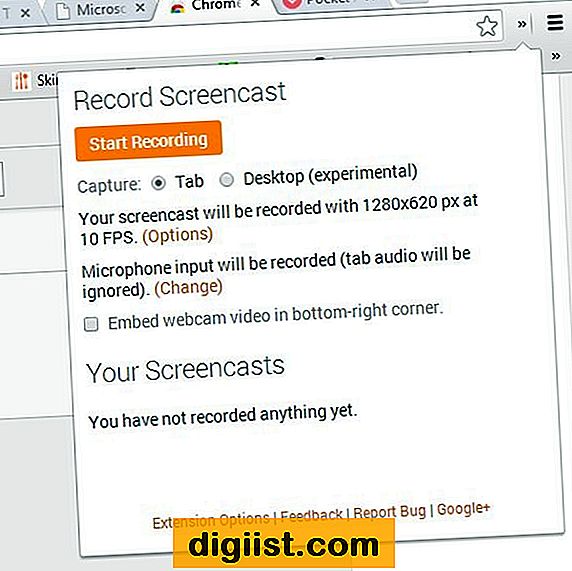
Kišenė
Žiniatinklis yra pilnas puikios skaitymo medžiagos. Blogai, kad neturite laiko dabar jo perskaityti. Naudojant „Pocket“, vienu paspaudimu dabartinis puslapis tampa puikiai suformatuotu, žurnalo stiliaus folijumi, tada jis sinchronizuojamas su jūsų „Pocket“ paskyra internete (ir (arba) telefone ar planšetiniame kompiuteryje). Jis taip pat veikia su vaizdo įrašu, todėl galite sudaryti eilę prie žudikų „YouTube“ klipų, skirtų traukiniui namo grįžti iš darbo.
Susijęs: Kišenė
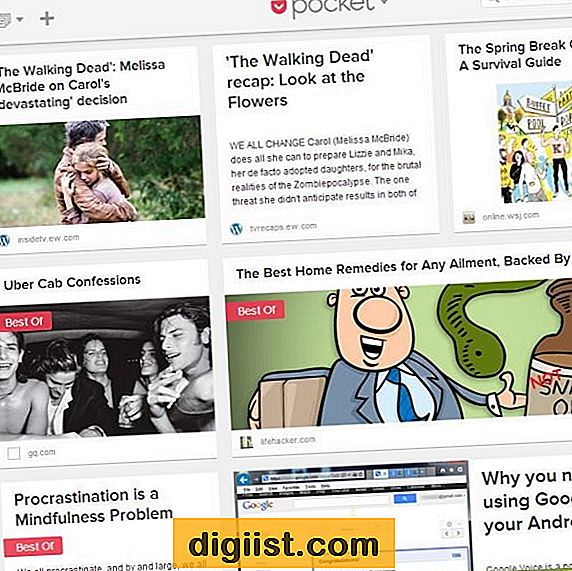
Pasitikėjimo tinklas
Nors „Chrome“ yra įdiegta keletas patikimų saugos įrankių, ji neįspės apie potencialiai pavojingas svetaines. Tačiau „Web of Trust“ (WOT) bus, pradedant nuo paieškos rezultatų, kuriuos gaunate iš „Google“, „Yahoo“ ar kito paieškos variklio. Žalia reiškia saugu; geltonas, purus; ir raudona, važiuokite aiškiai. Patikrindamas šiuos paieškos rezultatus už jus, WOT padeda išvengti žiniatinklio paskirties vietų (ir ne tokių saugių).
Susijęs: Pasitikėjimo tinklas
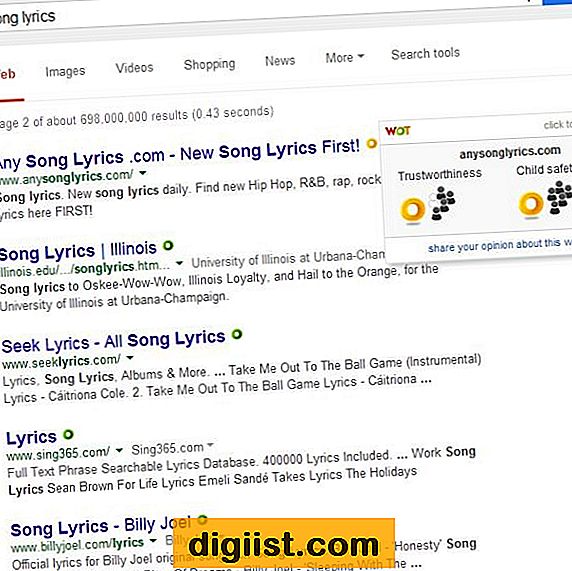
Cinko taupymas
Išmanūs žiniatinklio pirkėjai žino, kad patekus į internetinės parduotuvės kasos puslapį, pats laikas atidaryti naują skirtuką ir pradėti ieškoti kuponų kodų. „Cinko taupymas“ taupo jūsų vargą, ieškodamas jums tinkamiausios nuolaidos ir suteikdamas paprastą parinktį „Užsakyti su cinku“. Šiuo metu jis suderinamas su „Amazon“, „Macy's“, „Target“, „Walmart“ ir keliomis kitomis parduotuvėmis.
Susijęs: Cinko taupymas